
cam350软件
版本:v12.1 最新免费版大小:240.00M
类别: 其他行业 系统:WinAll, WinXP, Win7, Win8, Win10
立即下载
版本:v12.1 最新免费版大小:240.00M
类别: 其他行业 系统:WinAll, WinXP, Win7, Win8, Win10
立即下载附百度网盘下载地址!
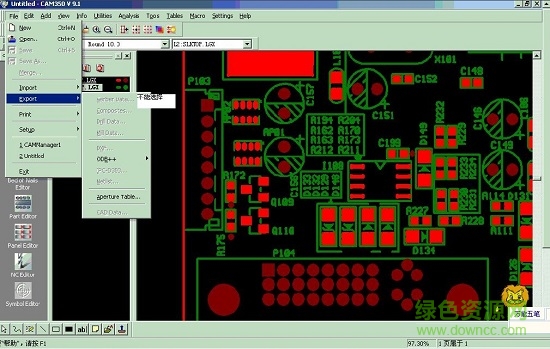
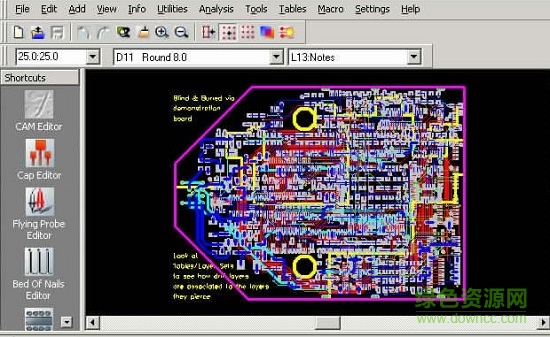
cam350中文版是一款功能强大的电路设计软件,这款软件专门用于PCB生产设计方面,cam350软件界面简洁,操作简单,使用方便快捷,需要的朋友欢迎来绿色资源网免费下载使用!
CAM350就是把layout工程师设计出来的线路板,经客户以电脑资料的方式给线路板厂,然后板厂根据该厂里的机器设备能力和生产能力,利用cam软件(genesis2000,cam350,ucam,v2001等)将客户提供的原始资料根据该厂的生产能力修正后,为生产的各工序提供某些生产工具(比如菲林、钻带、锣带等),以方便本厂能生产符合客户要求 的线路板,起的就是辅助制造作用。
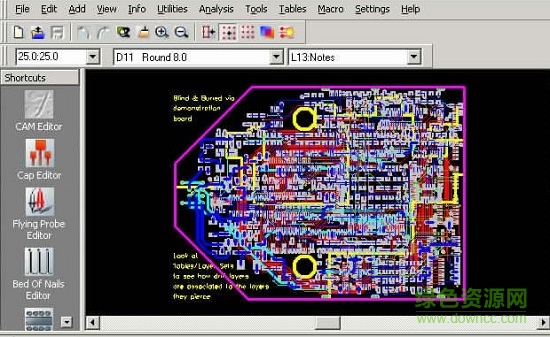
1、支持多种输入/输出格式(CAD数据, ODB++, Gerber, IPC-356,excellon, DXF, Sieb 以及 Myers等)
2、提供了双向的autocad 和 DXF数据支持
3、设计规则检查,检查包括各类间距,环状线,铜箔面积计算,网表对比等
4、优化设计文件,添加泪滴,网表提取,丝印检查等
5、Basic NC Editor通孔编辑功能,钻孔工具定义,铣边路径,改变提刀点
6、快速拼板功能,制作PCB的阵列,适应生产要求。
· 减少反复设计,减少废料和废板
· 提高可制造性
· 加快生产周期,提高生产效率
· 提高自动化率和设计最优化
· 提高质量和数据库管理
· 提高大批量生产裸板的效率
1、pads2009文件转换Gerber文件
2、protel99se及DXP文件转换Gerber文件
3、AutoCAD文件转换Gerber文件 GENESIS2000软件的安装
4、软板材料介绍,软板制作流程讲解
5、CAD软件各菜单的介绍
6 、Gerber文件导入与技巧
7、CAM350各菜单的讲解
8、文件的初步处理 (层别命名、定属性、排序、各层的对位等)
9、钻孔的制作 (校正、属性定义、刀具合并,分孔图转孔等)
10、外层线路的制作第一课(补偿)
11、外层线路的制作第二课(掏铜皮,Npth削铜,网络检查等)
12、铜皮转网格、网格转铜皮
13、覆盖膜的制作
14、文字的制作(smybol的替代制作、检查和加UL Logo)
15、补强钢片等辅助材料的制作及标线的添加
17、set排版(手动排版,加板边、光学点、定位孔)
18、pnl排版(加板边和定位孔)
19、模具设计、电金板加引线的具体要求
20、文件的输出, 涨缩讲解及单体图的制作
21、电容屏及模组板的做法,背光源板的制作
22、按键板,触摸屏板的制作
23、摄像头(BGA)板,插接板,灯条板的制作
24、多层板的制作及钢网的制作
25、MI及工艺流程讲解
26、软硬结合制作流程讲解
27、FPC材料的选材,总厚度的计算
打开菜单后可以看见菜单英文下面的某一个字母下有一个横线,ALT+横线对应的字母就是这个命令的快捷键
1、 ALT+F-->N 打开新软件
2、 ALT+F-->O 打开文件(PCB)
3、 ALT+F-->S 保存
4、 ALT+F-->A 另存为
5、 ALT+F-->M 两个文件合并,用作对比用
6、 ALT+F-->I+U 输入GERBER文件
7、 ALT+F-->I+G 分层输入GERBER文件
8、 ALT+F-->E+G 与输入文件相反,即输出相应的文件
9、 ALT+F-->I+R 输入钻带
10、ALT+F-->E+R 输出钻带
11、ALT+F-->I+M 输入锣带
12、ALT+F-->E+M 输出锣带
13、ALT+F-->P+P 打印
14、ALT+E-->L+S 加大字体
15、ALT+E-->M 移动
16、ALT+E-->D 删除
17、ALT+E-->I 作镜HORIZONTAL
18、 ALT+E-->L+A 增加层,打开另外一层
19、 ALT+E-->A 增加顶点
20、 ALT+E-->C 拷贝
21、 ALT+E-->R 旋转
22、 ALT+E-->E 删除顶点
23、 ALT+E-->G 删除某一段,某一节
24、 ALT+E-->L+L 相对点对位
25、 ALT+E-->L+R 删除层,移开层
26、 ALT+E-->L+O 重新排序
27、 ALT+E-->H+D 改变线粗(改变D码的大小)
28、 ALT+E-->H+T+T 改变字体
29、 ALT+E-->H+I 合并钻孔
30、 ALT+E-->H+E+L/+W 打散/恢复
31、 ALT+E-->H+E+P 打散输入的钻孔,锣带资料
32、 ALT+E-->H+S 打散弧度
33、 ALT+E-->H+O+D 定零点
34、 ALT+E-->T+L 隔开删除,删除指定部分
35、 ALT+E-->J 连接线,使之成为一个整体
36、 ALT+E-->V 拖动(成弧度)即任意点
37、 ALT+E-->E 删除最高点(角度处)
38、 ALT+A-->F 加实心圆,即加焊盘
39、 ALT+A-->L 画线
40、 ALT+A-->R 画矩形
41、 ALT+A-->P 自动填充
42、 ALT+A-->X 书写,写文字
43、 ALT+A-->A+C 画实心圆,即两点定圆
44、 ALT+A-->A+2 两点定弧
45、 ALT+A-->A+3 三点定弧
46、 ALT+A-->W 加金属丝18、
47、 ALT+I-->R+D 查看线守宽,层D码组成部分
48、 ALT+I-->R+R/N 查看钻孔资料/记D码
49、 ALT+I-->R+N 查看网表资料
50、 ALT+I-->S 查看状况
51、 ALT+U-->C D码定义把某种图形定义一个D码
52、 ALT+U-->D+A 自动转换
53、 ALT+U-->D+I D码转换(把某种复杂图形转换为焊盘)
54、 ALT+U-->N 连网(一般连网这后做DRC后才可显示检测资料)
55、 ALT+U-->L+R 切除独立的焊盘
56、 ALT+U-->L+I 切除多余的焊盘
57、 ALT+U-->I+T 钻孔编辑表—复制到外形层
58、 ALT+U-->I+R 优化钻孔
59、 ALT+U-->I+A 添加钻孔
60、 ALT+U-->I+G 转为钻孔
61、 ALT+N-->R 做DRC(帮助检查线距、线宽等)
62、 ALT+T-->A 输入D码大小,D码表
63、 ALT+T-->L层表,定义层的性质,名称
64、 ALT+S-->U 公,英制转换
65、 ALT+S-->T 字体设置
66、 ALT+S-->O 察看设置
67、 ALT+S-->A打散时的弧度设置
68、 ALT+N-->O测铜面积(参数选择为1mil,一般需连网之后再进行测量
69、 ALT+I-->M+P 测量距离
查看全部